ブラシで直線の引き方がわからない!
自分の使っているブラシで直線が引きたい場合、
2つやり方がある。好きな方を使おう!
Shiftキーを押しながら
iPadだとキーボードのShiftが見当たらないが、出し方がある
この横から出てくるものを『エッジキーボード』と言う
名前は別に覚えなくても良い!
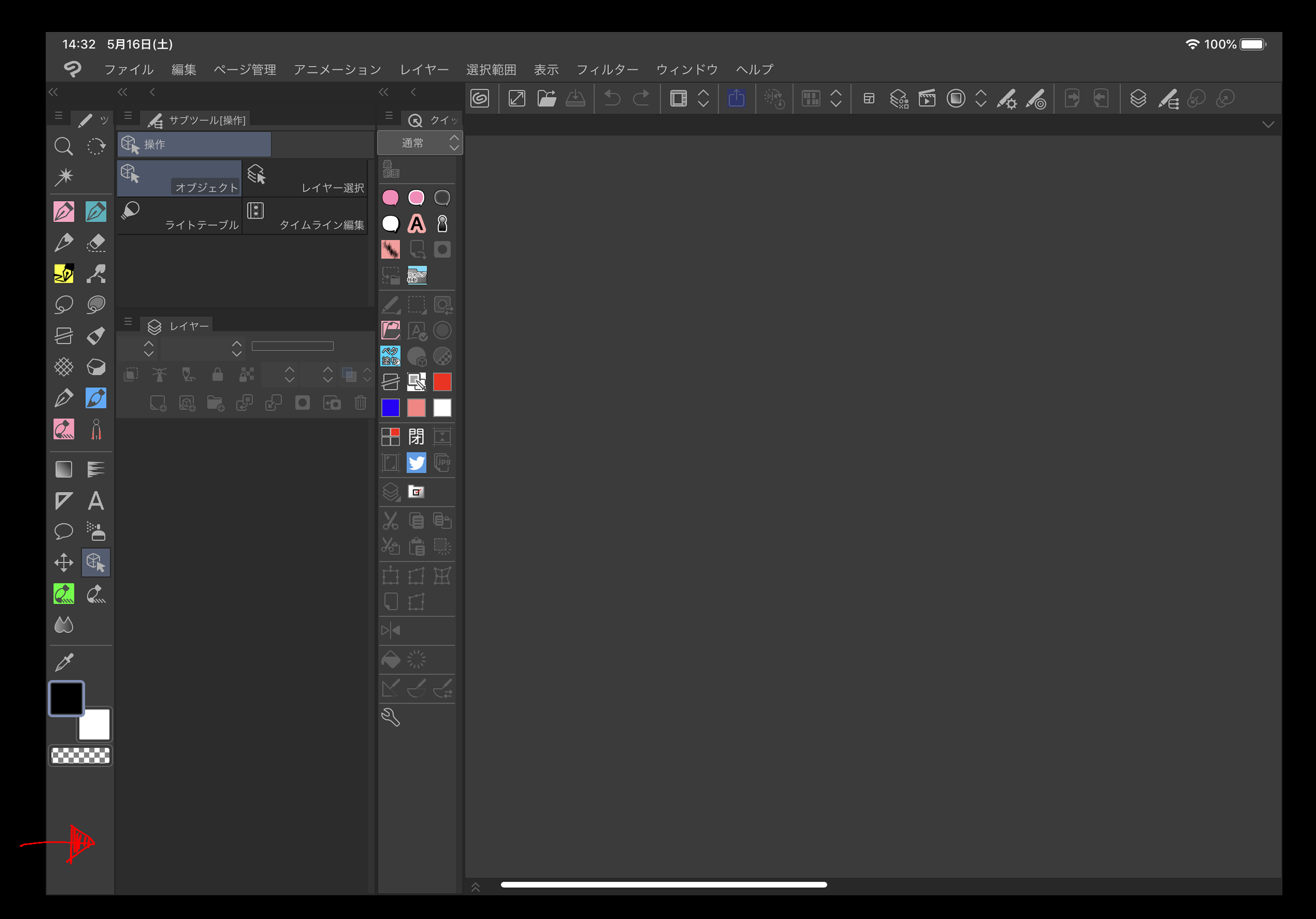
iPad画面外から出したい方向にスワイプ(指を横に動かす)する
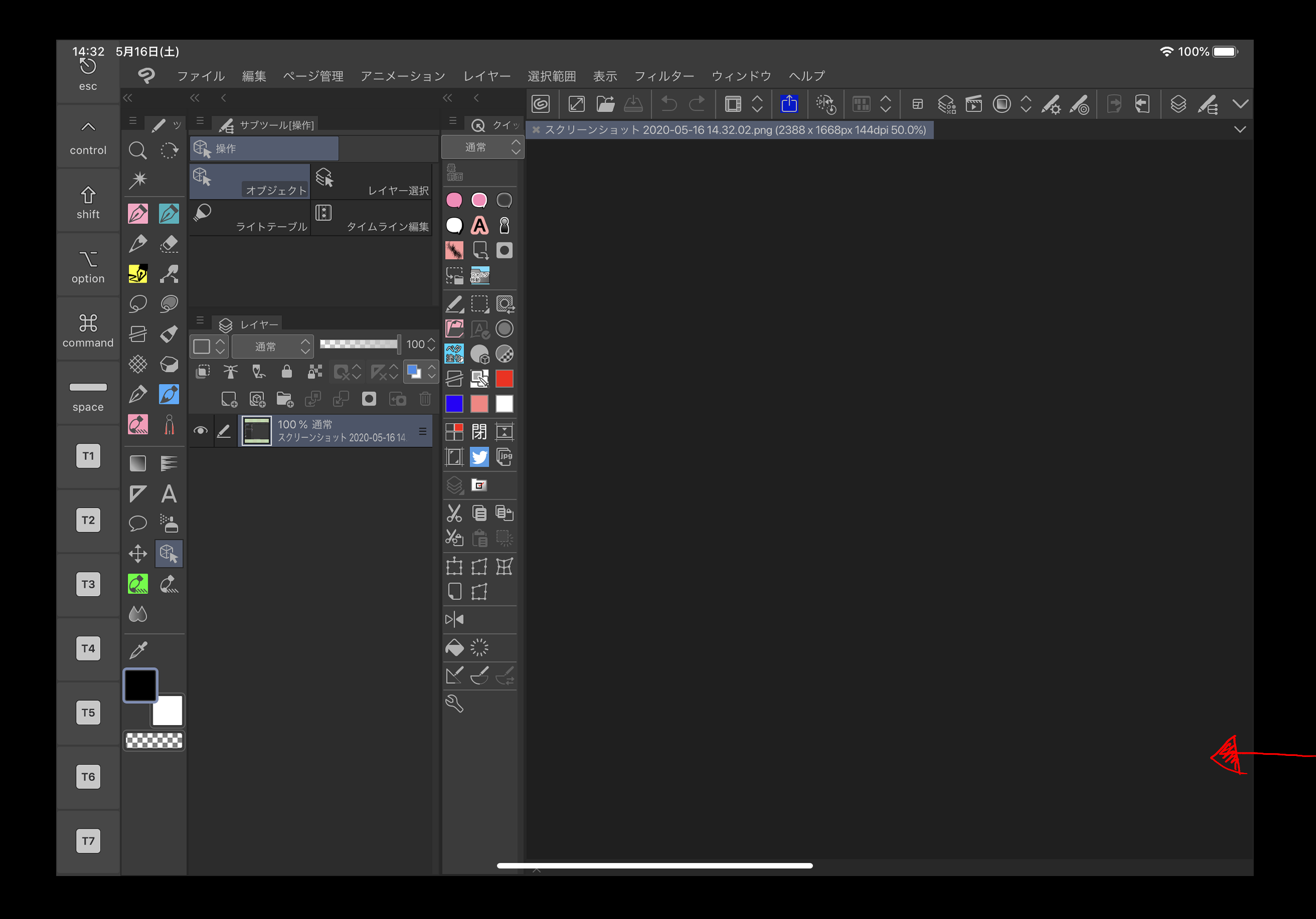
このように出てくる。
仕舞う時は出している側と反対側の画面外から内側にスワイプする。
エッジキーボードを出したらここにShiftがあるので
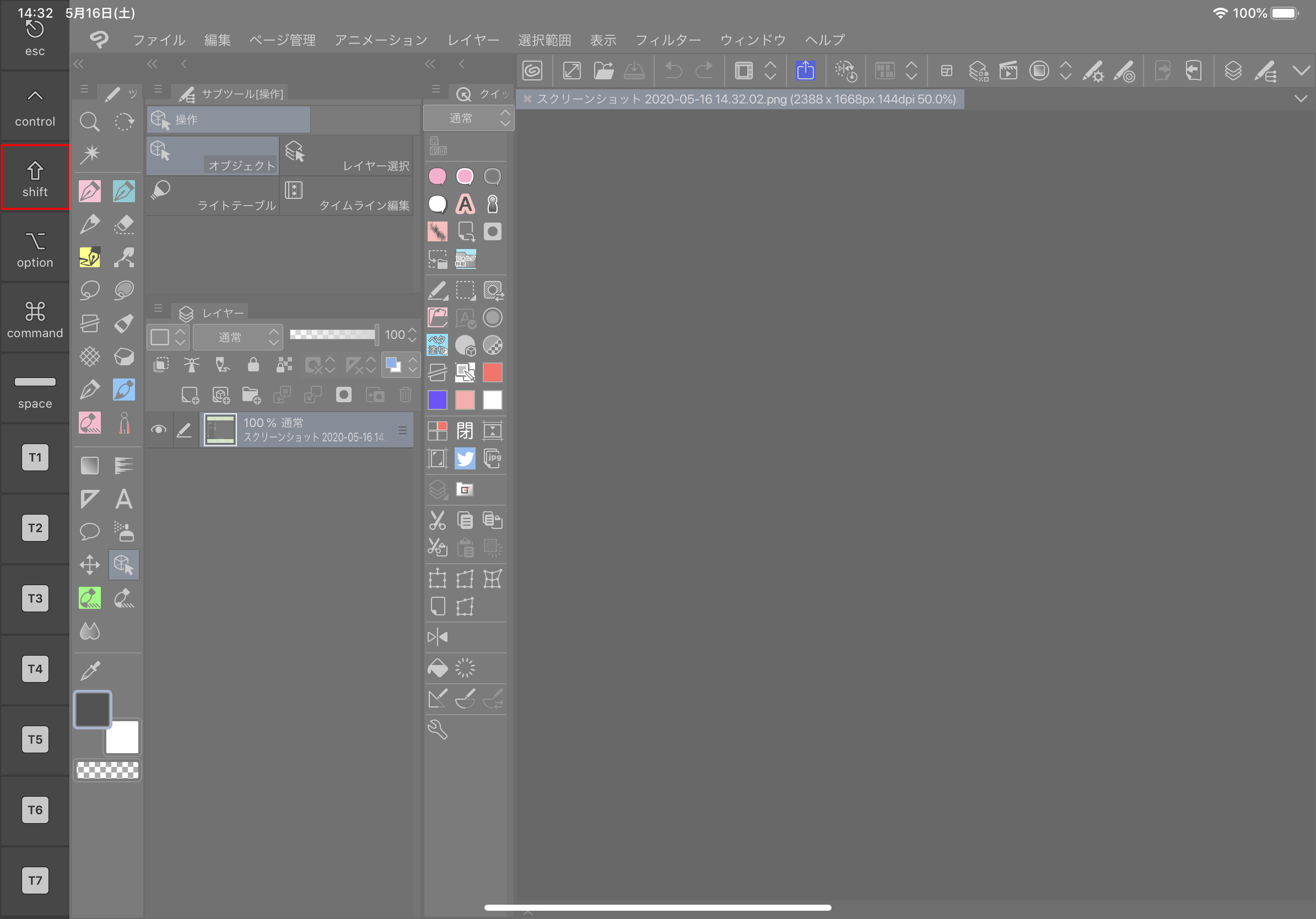
押しながら、好きなブラシを引いてみよう
この方法は、使いづらいため、
ちょっとだけ引きたい時などにオススメだ。
直線用にカスタマイズする
カスタマイズ!?難しそう…
と思わず、一度しか作らないので
試してみよう!
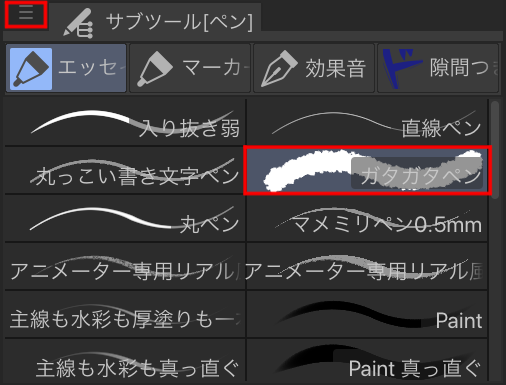
サブツールから真っ直ぐにしたいブラシを選ぼう
そして、左上の『≡』を押す
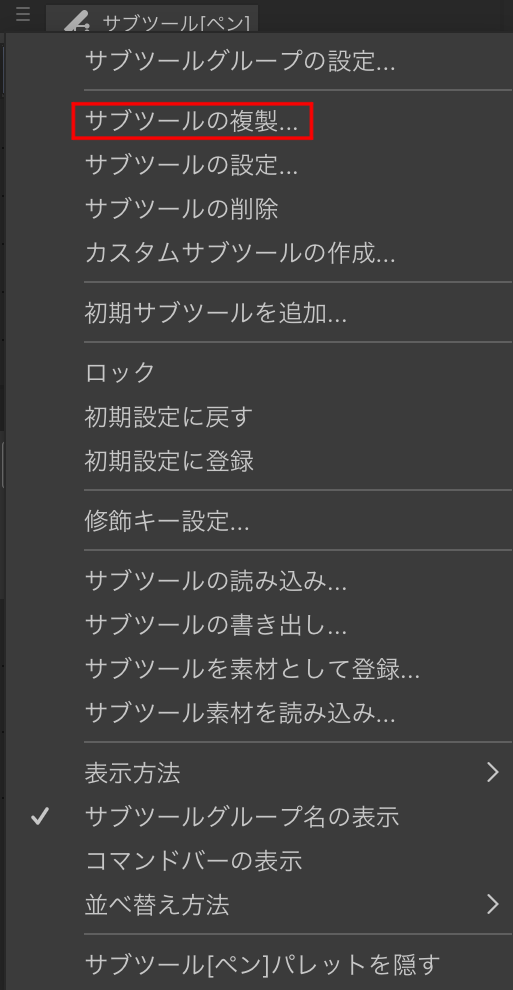
こんなものが出てくるので、
サブツールを複製 を押す
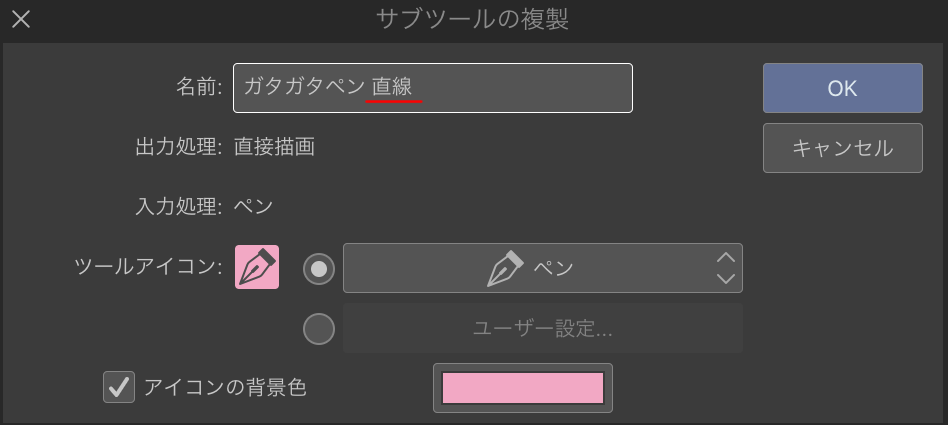
名前などを決められるので、分かりやすいように
『◯◯ペン 直線』としておこう(お好みでも良い)
OKを押す
これで複製が出来た!次は設定。
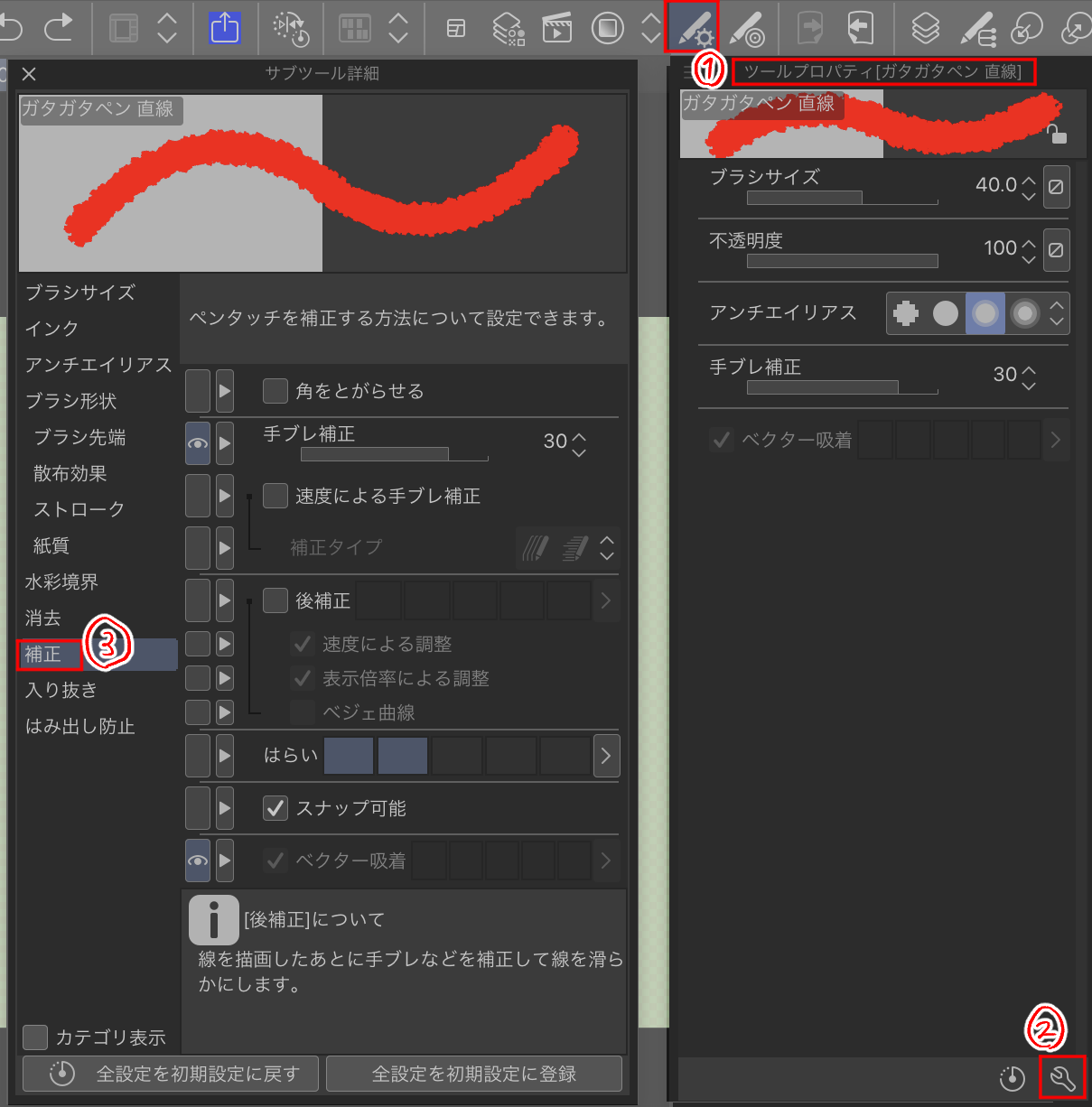
①ツールプロパティを押す
②スパナマーク
③サブツール詳細 というものが出てくる。
補正の項目を押す
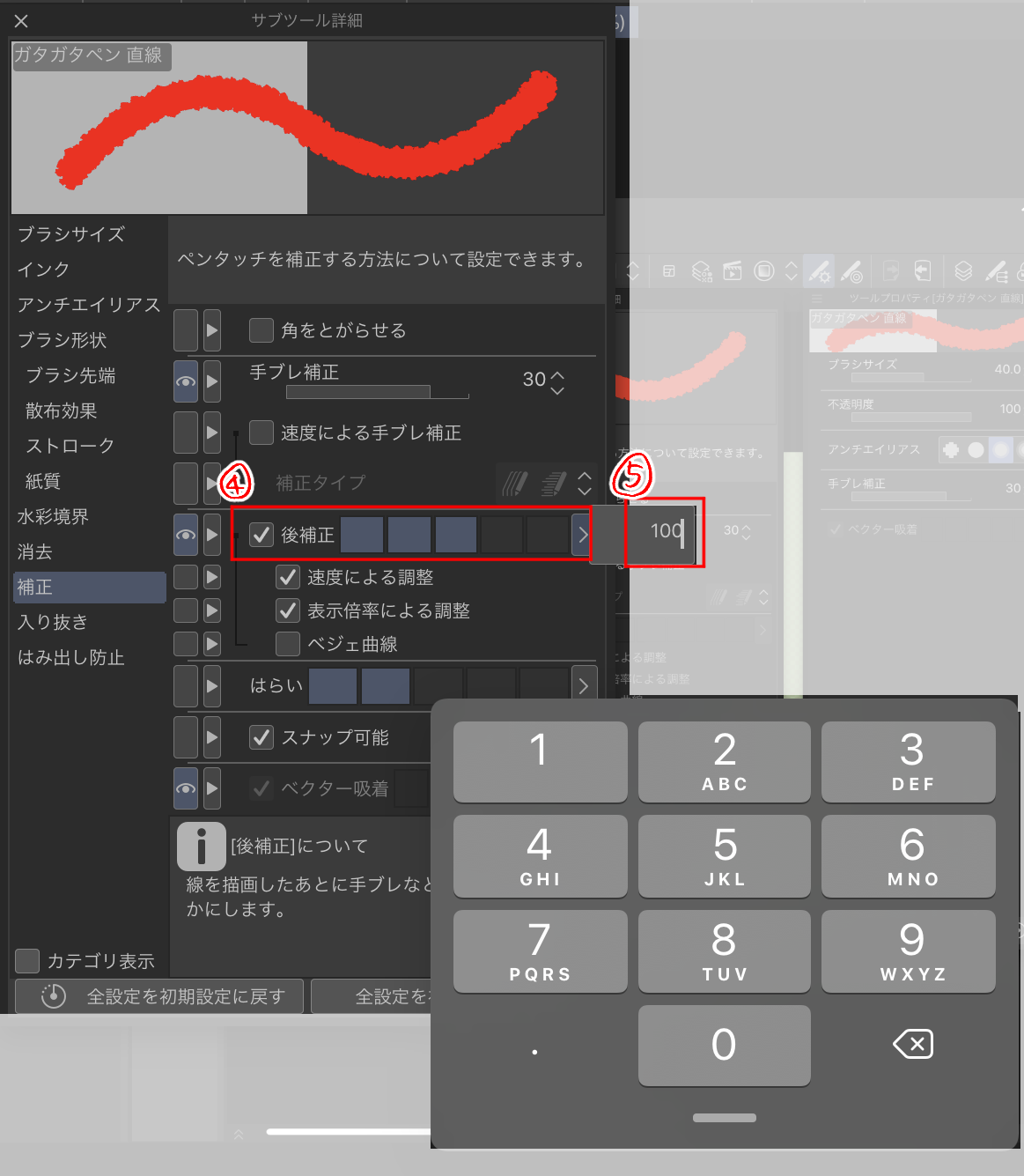
④後補正 にチェック
⑤>マークを押すと数字が押せるので「100」と入れる
完成!お疲れ様です!試しに引いてみましょう!
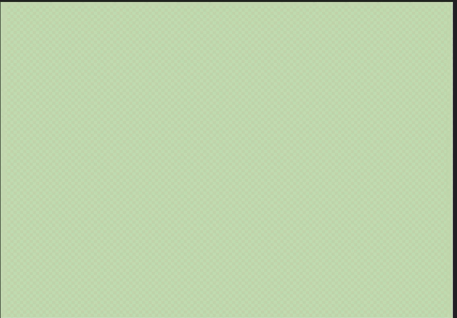
グニョっとしたように見えて、後で真っ直ぐに補正してくれる!
どちらのやり方が良い?
ツールをコピーして調整は、慣れないと時間がかかる
このブラシ、直線用が合った方が楽だな…
と思う頻度が多いのであれば、後者の方法をお勧めする。
コピーするほどではない。今だけ引きたい場合は、
前者のShiftを押す方法が良い。
例えば、厚塗り用のブラシを直線の設定にコピーしておくと
こんな風な背景が描きやすくなる!
漫画でも背景とかちょっとしたテーブルなど意外と直線は多い!
試してみてね!




